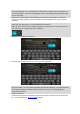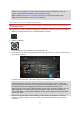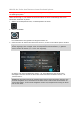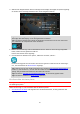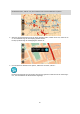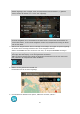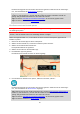Operation Manual
50
Die Route wird geplant und Sie werden zu Ihrem Ziel geleitet. Sobald Sie mit der Fahrt begin-
nen, wird automatisch die Routenansicht angezeigt.
Tipp: Wenn Ihr Ziel in einer anderen Zeitzone liegt, werden im Ankunftsinformationsbereich
ein Plus (+) oder ein Minus (-) und der Zeitunterschied in Stunden und halben Stunden an-
gezeigt. Die geschätzte Ankunftszeit ist die lokale Zeit am Ziel.
Tipp: Sie können einen Halt zu einer Route hinzufügen, die Sie bereits geplant haben.
Tipp: Sie können eine Route in Meine Routen speichern.
Eine Route zu einem Kontakt planen
Wichtig: Aus Sicherheitsgründen und zur Vermeidung von Ablenkungen sollten Sie Ihre Route stets
vor Reisebeginn planen.
Hinweis: Damit Sie eine Route zu einem Kontakt in der Kontakt-App Ihres Smartphones planen
können, muss der Kontakt über eine vollständige Adresse verfügen.
Gehen Sie folgendermaßen vor, um eine Route zu einem auf Ihrem Smartphone gespeicherten
Kontakt zu planen:
1. Öffnen Sie die Kontakt-App auf Ihrem Smartphone.
2. Wählen Sie den Kontakt aus, zu dem Sie eine Route planen möchten.
3. Wählen Sie die Adresse des Kontakts aus.
Der Optionsbildschirm wird geöffnet.
4. Wählen Sie die Taste für die GO Mobile app.
5. Die GO Mobile app wird geöffnet.
Die Adresse Ihres Kontakts wird auf der Karte angezeigt.
6. Um eine Route zu diesem Ziel zu planen, wählen Sie die Taste „Fahren“.
Die Route wird geplant und Sie werden zu Ihrem Ziel geleitet. Sobald Sie mit der Fahrt begin-
nen, wird automatisch die Routenansicht angezeigt.
Tipp: Wenn Ihr Ziel in einer anderen Zeitzone liegt, werden im Ankunftsinformationsbereich
ein Plus (+) oder ein Minus (-) und der Zeitunterschied in Stunden und halben Stunden an-
gezeigt. Die geschätzte Ankunftszeit ist die lokale Zeit am Ziel.
Tipp: Sie können einen Halt zu einer Route hinzufügen, die Sie bereits geplant haben.
Tipp: Sie können eine Route in Meine Routen speichern.